日常生活工作中,我们经常需要使用电脑,但是电脑屏幕亮度的调节影响我们的使用体验,电脑亮度太过高,刺眼,或者亮度不够导致看不清屏幕上的内容,那电脑屏幕亮度怎么调?其实调节的方法比较简单,让我们一起来看看电脑屏幕亮度调节方法吧。
笔记本电脑屏幕亮度怎么调
关于电脑屏幕亮度怎么调的问题总结,如果您的电脑是笔记本一般可以通过笔记本键盘组合键实现调节,首先您要看一下键盘上的fn键和那两个亮度的标志(标志就像一个太阳,向上调亮,向下调暗)在那位置才行,一般的手提的这两个标志均设计在F1-F12上,您认真看一下就可以找到了,然后按住fn健,如果您要调得亮一些,再按向上的标志,如果您要调暗,就按住fn键再点按向下的标志。
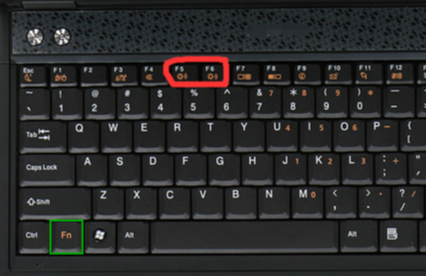
台式电脑电脑屏幕亮度怎么调
目前使用的台式电脑均采用液晶显示器,在显示器底部一般都有几个调节按钮,具体大家可以仔细看看,有一个主菜单按钮,进入找到亮度调节选项,调节亮度即可,非常的简答。显示器亮度调节按钮如下图:
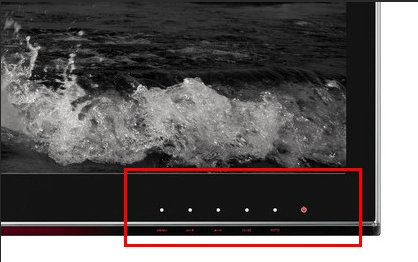
下面再为大家介绍下,电脑屏幕亮度调节的通用方法,这里以windwows 7系统操作为例介绍电脑屏幕亮度怎么调。
方法一:在windows 7操作系统中其实进入电脑设置电脑屏幕亮度选项也非常容易,从开始-控制面板,点击系统和安全,点击电源选项,拖动滚动条调节屏幕亮度即可,当然也有更快得方法,直接同时按住Win+X组合键即可快速进入显示器屏幕亮度调节选择面板,如下图:
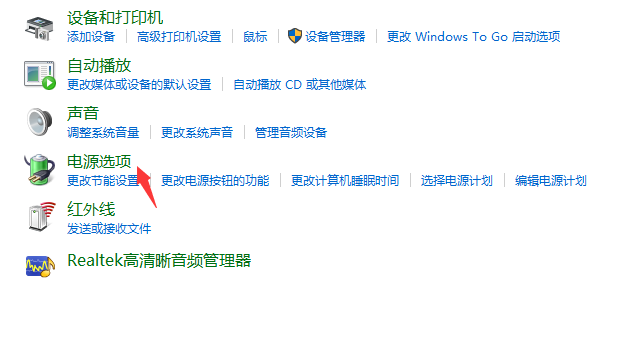
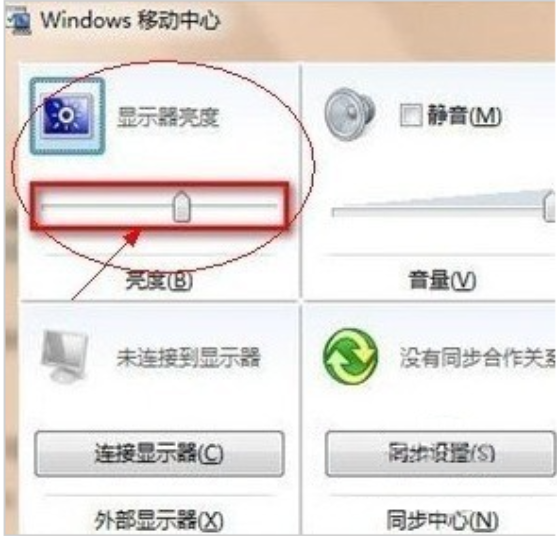
方法二:电脑屏幕亮度调节其实是很简单的,电脑屏幕亮度调节大家可以根据自己需要调节到自己喜欢的亮度即可,另外鲁大师软件中也有节能设置里也有显示器亮度调节选项。
以上就是小编带来的电脑屏幕亮度怎么调的全部内容,希望可以提供帮助。
Copyright ©2018-2023 www.958358.com 粤ICP备19111771号-7